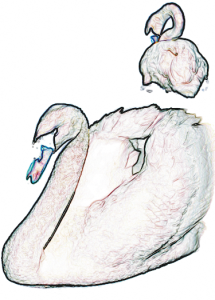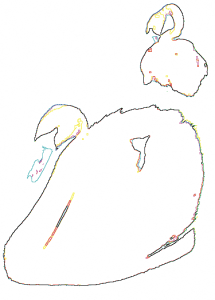Silueta
Los efectos especiales de silueta detectan y acentúan los bordes de los objetos, elementos y áreas editables de una imagen. Es posible ajustar el nivel de detección de bordes, el tipo de bordes que se va a detectar y su color.
Detectar bordes
El efecto Detectar bordes (Efectos ![]() Silueta
Silueta ![]() Detectar bordes) detecta los bordes de la imagen y los convierte en líneas sobre un fondo de un solo color. Es posible personalizar este efecto especificando la intensidad del contorno y el color del fondo. El botón Blanco, Negro u Otro permiten seleccionar el color blanco, negro u otro color para el fondo, respectivamente. El deslizador Sensibilidad le permite ajustar la intensidad del efecto.
Detectar bordes) detecta los bordes de la imagen y los convierte en líneas sobre un fondo de un solo color. Es posible personalizar este efecto especificando la intensidad del contorno y el color del fondo. El botón Blanco, Negro u Otro permiten seleccionar el color blanco, negro u otro color para el fondo, respectivamente. El deslizador Sensibilidad le permite ajustar la intensidad del efecto.
Buscar bordes
El efecto Buscar bordes (Efectos ![]() Silueta
Silueta ![]() Buscar bordes) busca los bordes de la imagen y los convierte en líneas suaves o sólidas. Al convertir los bordes en líneas suaves, se crea un contorno suavemente desenfocado. Al convertirlos en líneas sólidas, se crea un contorno nítido. El filtro Buscar bordes es muy útil con imágenes de alto contraste, como las que incluyen texto.
Buscar bordes) busca los bordes de la imagen y los convierte en líneas suaves o sólidas. Al convertir los bordes en líneas suaves, se crea un contorno suavemente desenfocado. Al convertirlos en líneas sólidas, se crea un contorno nítido. El filtro Buscar bordes es muy útil con imágenes de alto contraste, como las que incluyen texto.
Trazar silueta
El efecto Trazar silueta (Efectos ![]() Silueta
Silueta ![]() Trazar silueta) resalta los bordes de los elementos de la imagen utilizando una paleta de 16 colores. Permite especificar los píxeles del borde que se van a resaltar.
Trazar silueta) resalta los bordes de los elementos de la imagen utilizando una paleta de 16 colores. Permite especificar los píxeles del borde que se van a resaltar.
Ecualización local
El filtro Ecualización local (Efectos ![]() Silueta
Silueta ![]() Ecualización local) permite mejorar el contraste en las áreas cercanas a los bordes y revelar detalles tanto en las regiones claras como en las oscuras. El filtro utiliza los píxeles adyacentes para crear un efecto estilizado.
Ecualización local) permite mejorar el contraste en las áreas cercanas a los bordes y revelar detalles tanto en las regiones claras como en las oscuras. El filtro utiliza los píxeles adyacentes para crear un efecto estilizado.